
Jak obnovit smazané oddíly na přenosném pevném disku USB
Ahoj přátelé! Chcete-li obnovit odstraněné oddíly na přenosném pevném disku USB nebo na jednoduchém pevném disku (bez rozdílu), můžete použít program DMDE. Program dokáže obnovit smazané oddíly a soubory na různých paměťových médiích a ukážu vám, jak to funguje..

Experimentálním králíkem bude můj přenosný pevný disk (1 TB), který má také dvě sekce s nejdůležitějšími údaji, pokud je nedokážu obnovit, moji partneři se mnou nebudou mluvit až do nového roku, ale myslím, že se bez toho mohu obejít . Takže se podíváme na to, co se děje, a tento trik neopakujeme sami bez potřeby. Pokud však máte extra pevný disk s nepotřebnými soubory, můžete to procvičit.
Připojím svůj přenosný pevný disk USB (1 TB) k počítači a přejdu do Správa disků, jak vidíme na přenosném pevném disku, existují dvě části s údaji: (G :) a (H :). Kliknu pravým tlačítkem myši na disk (G :) a vyberu Odstranit svazek. „Odstranění svazku zničí všechna data v tomto svazku.“ Souhlasím a stiskněte Ano. S diskem dělám totéž (H :).
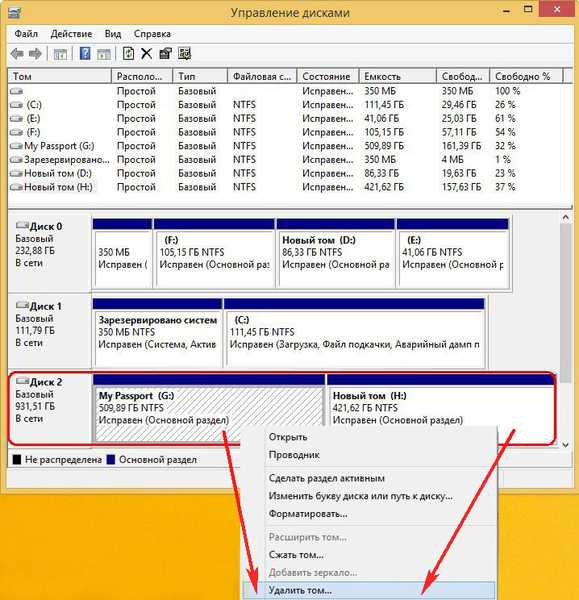
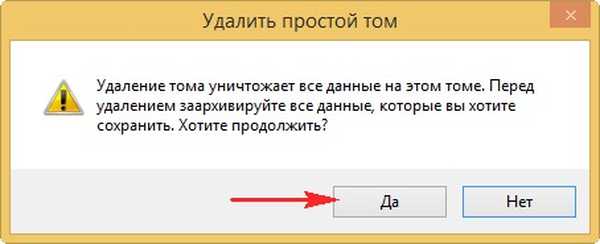
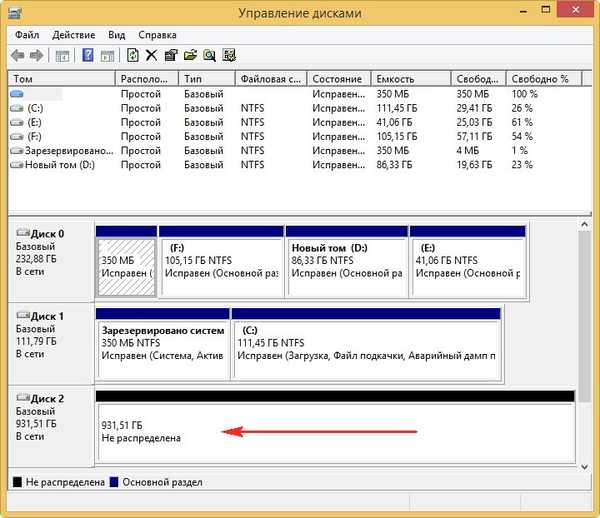
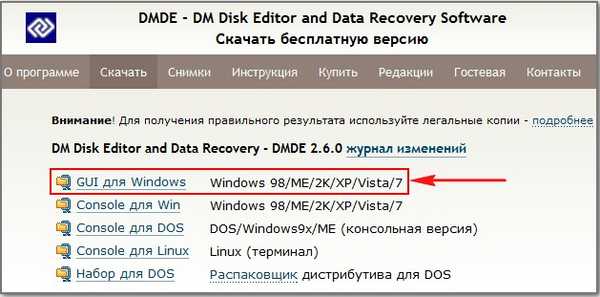
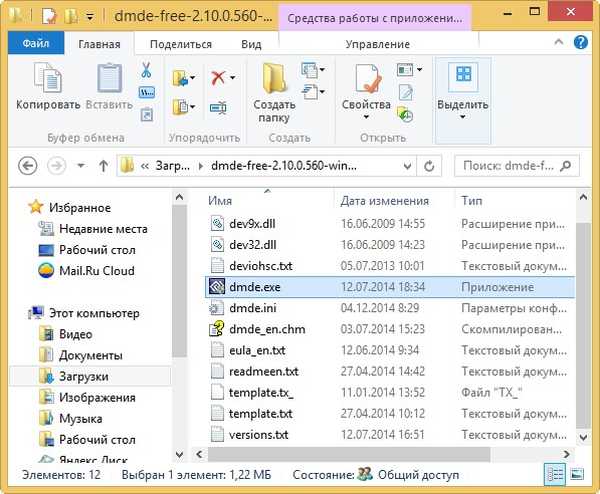
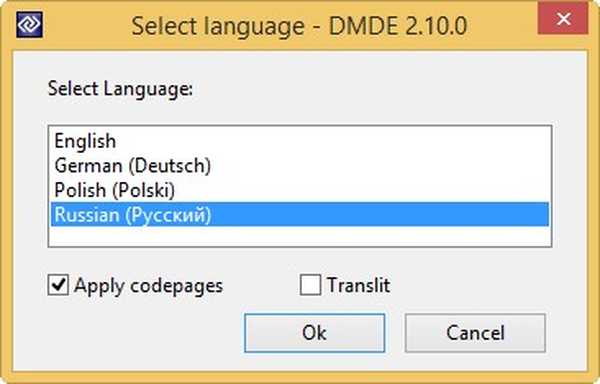
Přijímáme licenční smlouvu
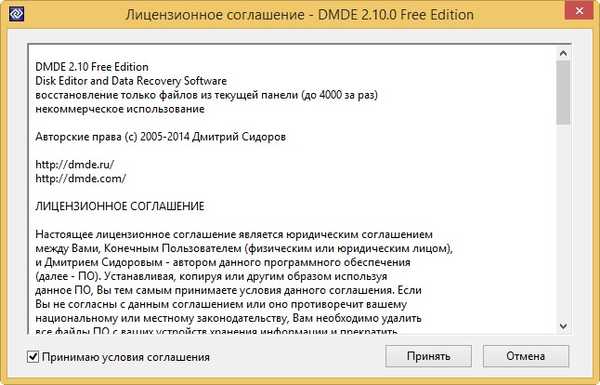


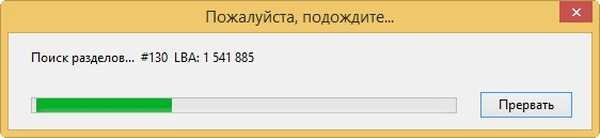
V tomto okně vidíme, že program našel první smazaný oddíl (G :) o objemu 547 GB a označil jej příznivými zelenými indikátory xCF.

Program také našel druhý smazaný oddíl (H :) s kapacitou 453 GB a také zaznamenal příznivé ukazatele BCF.
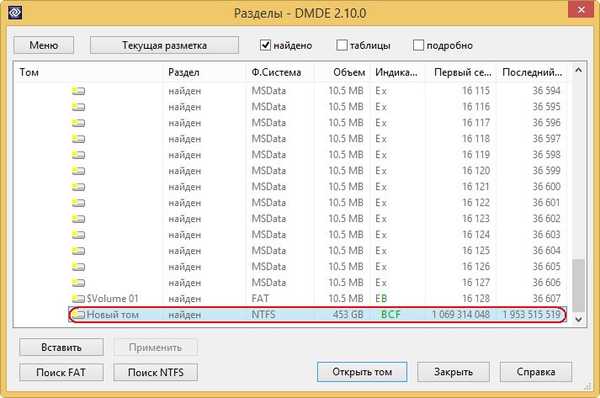
Můžeme okamžitě obnovit tyto oddíly po jednom a můžeme se podívat na smazané soubory v této části, abychom se ujistili, že obnovujeme oddíl. Program DMDE někdy najde oddíly, které na pevném disku již dlouho existují, se zcela zbytečnými soubory. Podívejme se na smazané soubory a ujistěte se, že obnovujeme přesně oddíl, který potřebujeme.
Pokud poklepete na levé tlačítko myši v první nalezené sekci,

otevře se okno, ve kterém můžete vybrat tlačítko Vše nalezeno + rekonstrukce.
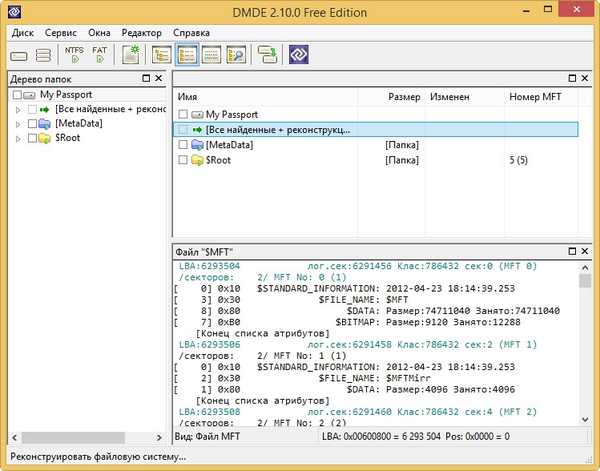
Virtuální rekonstrukce souborového systému. Dobře.

Vidíme naše smazané soubory a můžeme je obnovit jeden po druhém, ale neuděláme to, ale smazaný oddíl obnovíme úplně se všemi soubory. Toto okno opustíme a klikneme na tlačítko „Disk oddílu“.
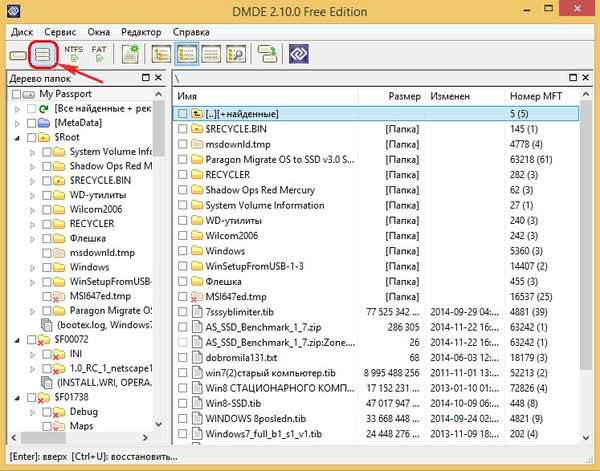
Vrátíme se do první sekce a obnovíme ji, vybereme ji pravou myší a klikneme na tlačítko Obnovit
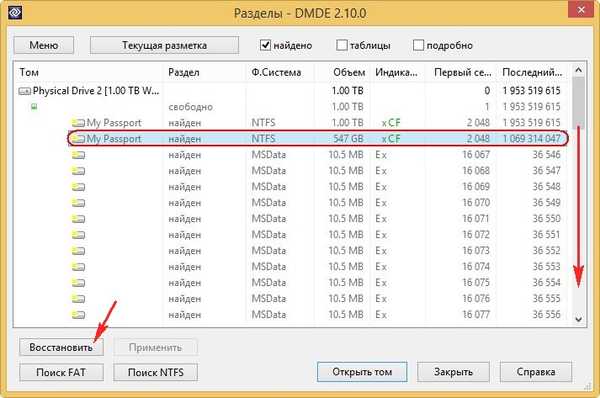
Program automaticky určuje typ sekce, ale také si pamatuji, že to byl hlavní.
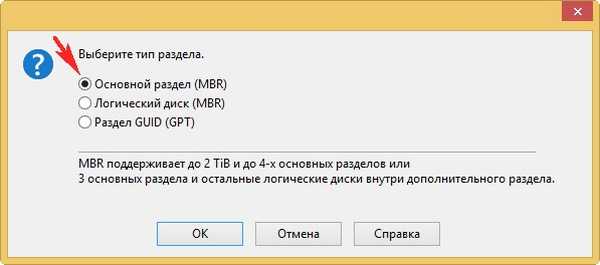
Chcete-li se přihlásit
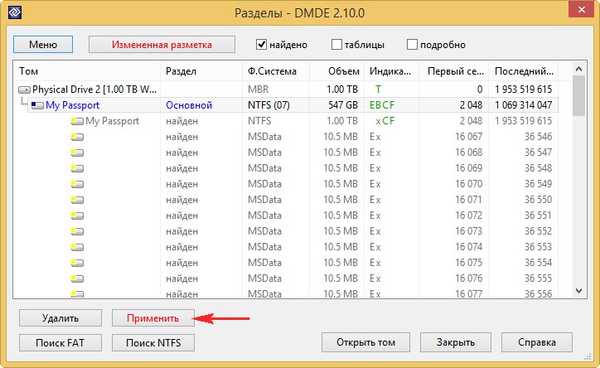
Ano

Uložit
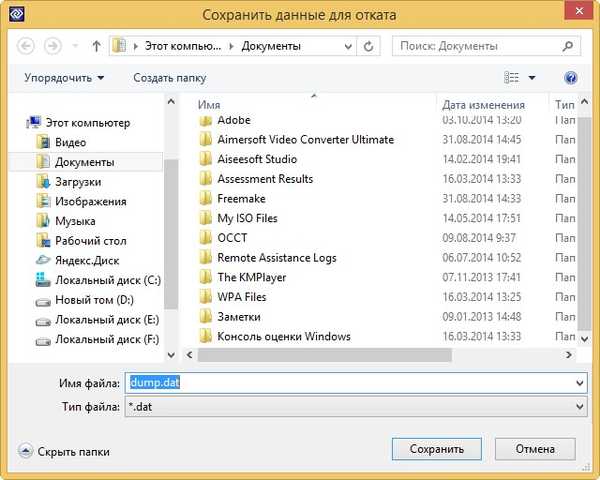
Sekce obnovena
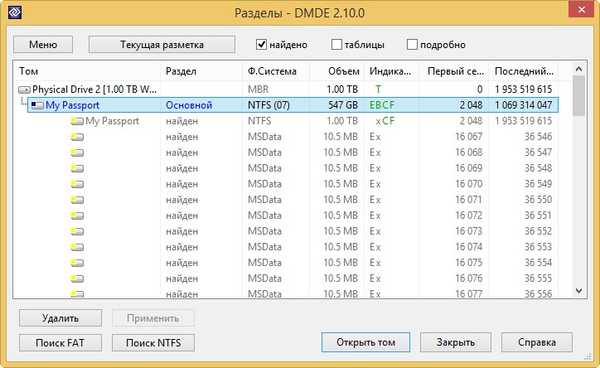
Přejděte na Správa disků a vyberte Akce -> Opakovat kontrolu disku
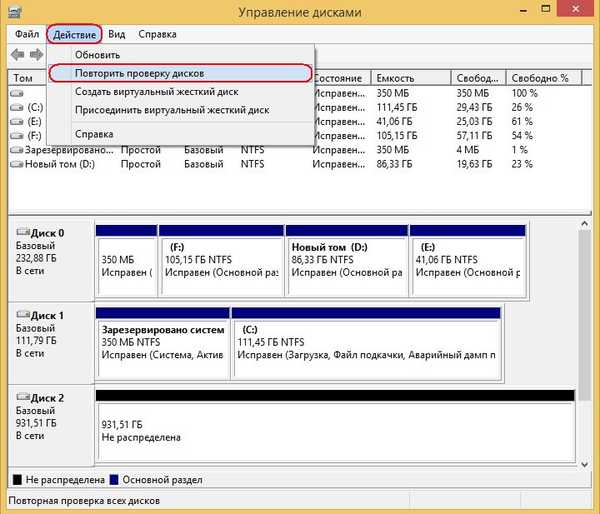
Objeví se obnovená část, ale bez dopisu. Přiřaďte k sekci písmeno. Klikněte na něj pravým tlačítkem a vyberte možnost „Změnit písmeno nebo cestu jednotky“
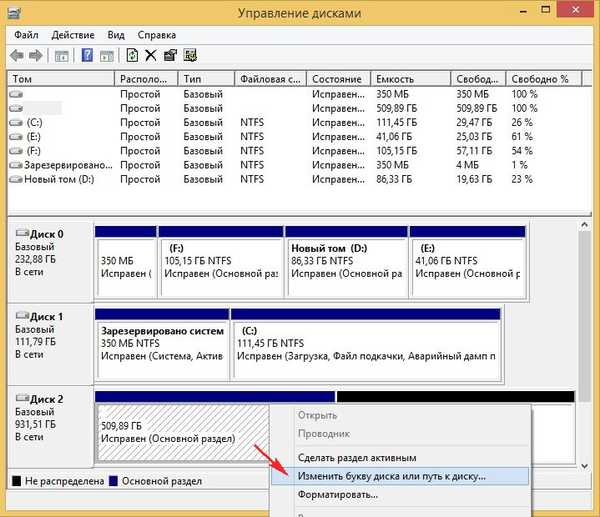
Přidat
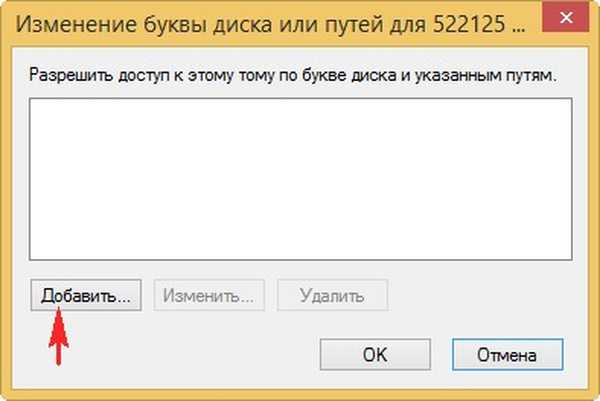
Vyberte písmeno jednotky a OK.

Naše soubory jsou otevřeny v (G :) bezpečné a zvukové sekci.
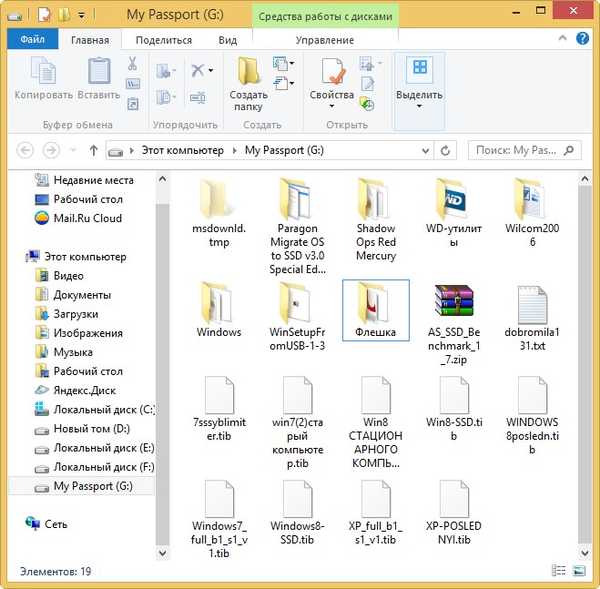
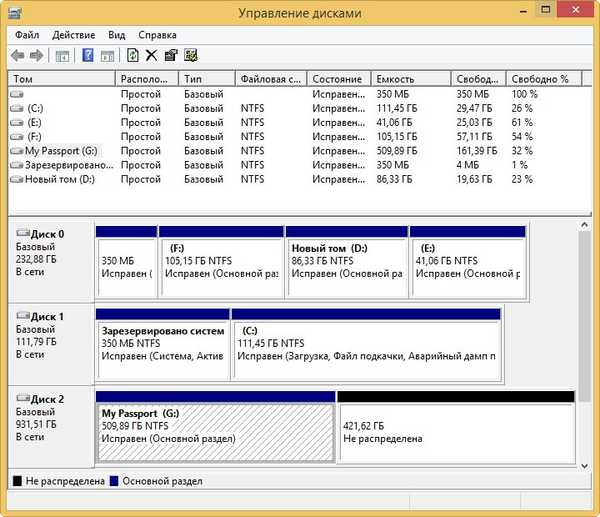
Obnovte druhý odstraněný oddíl
Vracíme se k druhé smazané oblasti nalezené programem (H :), svazek 453 GB označený příznivými indikátory BCF. Také se podíváme na smazané soubory, dvakrát na něj klikneme levou myší
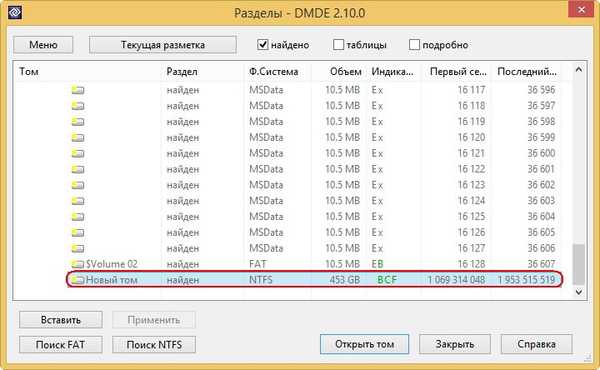
Klikněte na tlačítko Všechny nalezené + rekonstrukce.
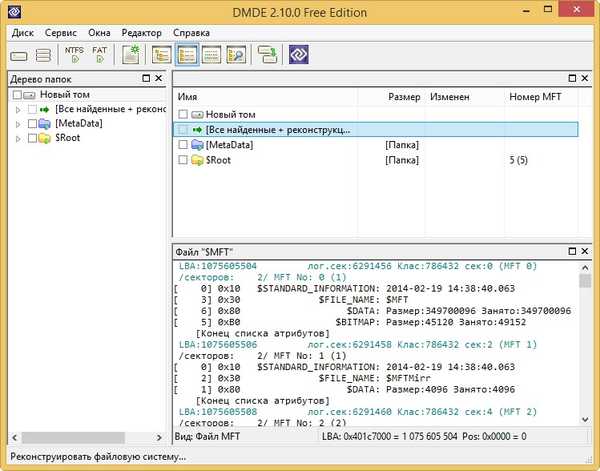
Dobře

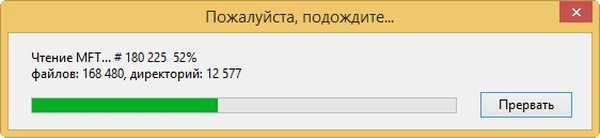
To jsou přesně soubory, které potřebujeme. Vraťte se zpět a klikněte na tlačítko Disk Partition.
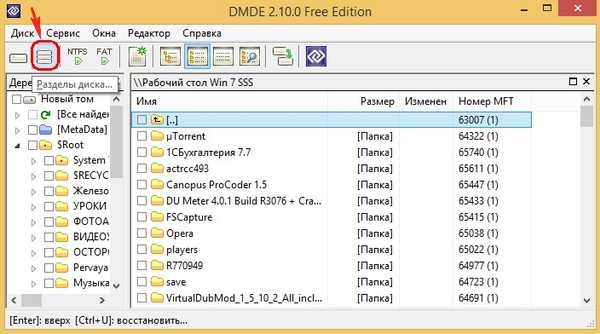
Vložit
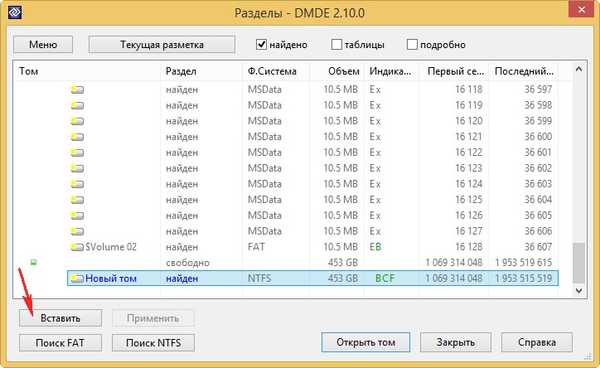
Hlavní
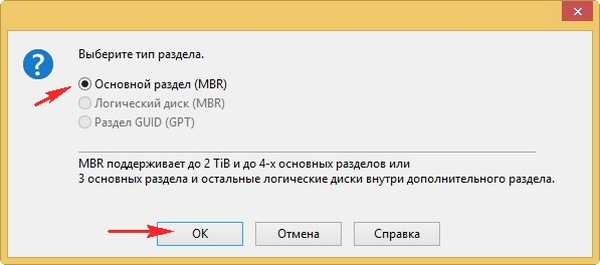
Chcete-li se přihlásit
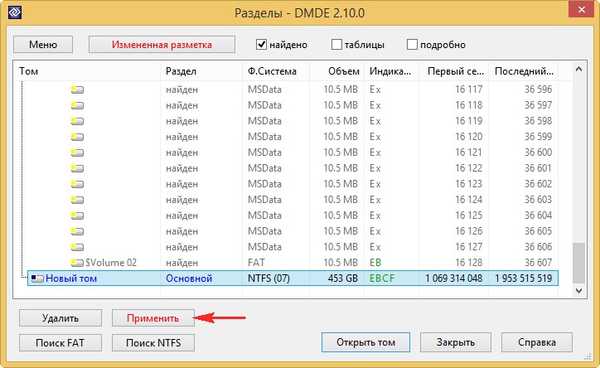
Ano

Uložit
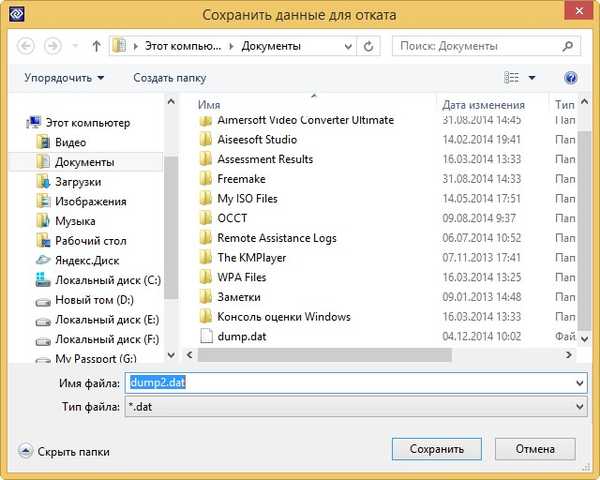
Odstraněný oddíl byl obnoven
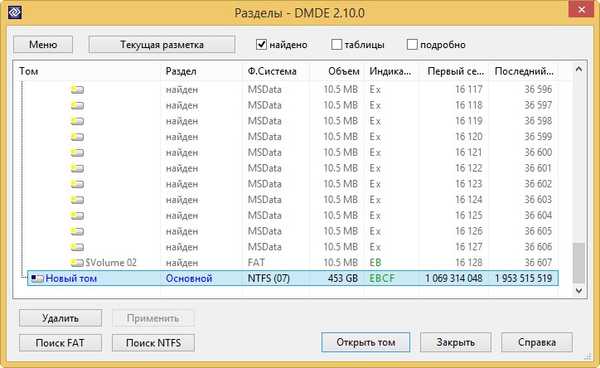
Přejděte na Správa disků a vyberte Akce -> Opakovat kontrolu disku
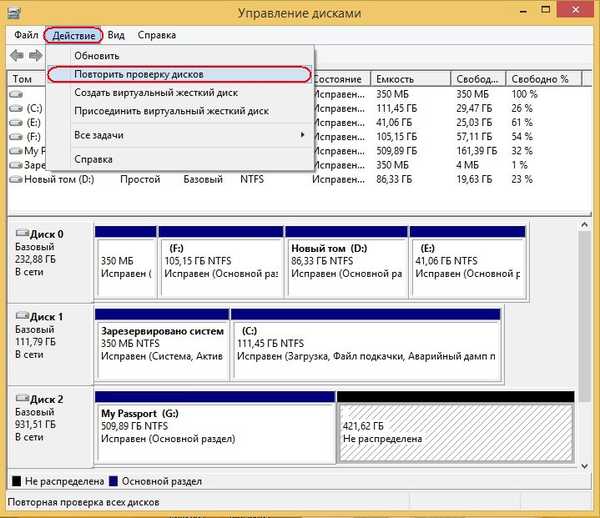
Objeví se obnovená část, ale bez dopisu. Přiřaďte k sekci písmeno. Klikněte na něj pravým tlačítkem a vyberte možnost „Změnit písmeno nebo cestu jednotky“
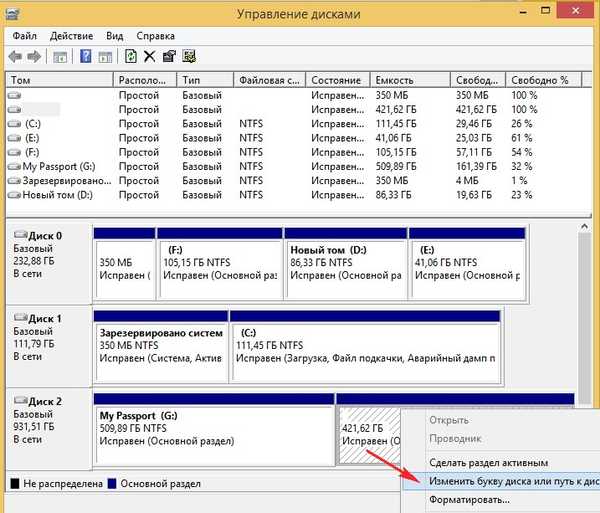
Přidat

Přiřaďte dopis. Dobře.

Druhý odstraněný oddíl na našem přenosném pevném disku USB je obnoven a všechny naše soubory jsou bezpečné a zvukové.
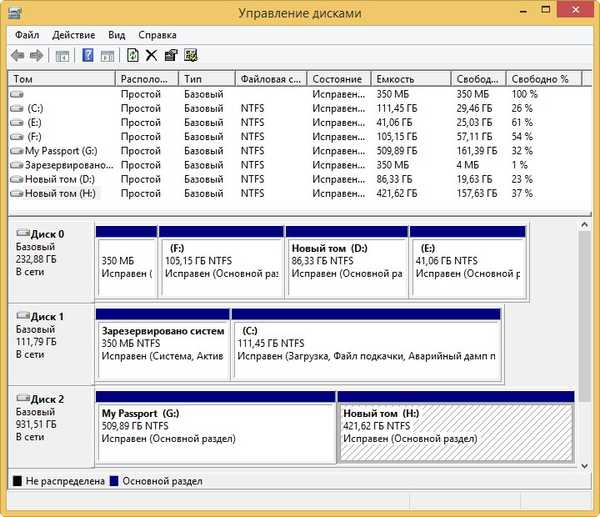
Štítky k článku: Obnova dat Jednotka pevného disku USB-HDD











